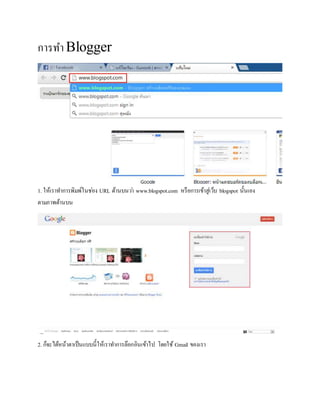
Make blogger
- 1. การทา Blogger 1. ให้เราทาการพิมพ์ในช่อง URL ด้านบนว่า www.blogspot.com หรือการเข้าสู่เว็บ blogspot นั้นเอง ตามภาพด้านบน 2. ก็จะได้หน้าตาเป็นแบบนี้ให้เราทาการล๊อกอินเข้าไป โดยใช้ Gmail ของเรา
- 3. 4. พอมาถึงหน้านี้ – ในช่องหัวข้อ ให้เราทาการตั้งชื่อหัวข้อของบล๊อกของเรา(เรื่องที่เราจะเขียนบล๊อก หรือ Title) – ในช่องที่อยู่ให้เราทาการตั้งชื่อ URL ของเรา อาทิเช่น gunoob.blogspot.com , cnx-it.blogspot.com เป็นต้น (.blogspot.com จะมาการเติมให้โดยอัตโนมัติ ให้พิมพ์แค่gunoob หรือ cnx-it) – ในช่องแม่แบบ ให้เราทาการเลือก รูปแบบของบล๊อกหรือ Theme นั้นเอง (แนะนาให้ใช้แบบง่าย ธีมสามารถเปลี่ยนภายหลังได้) 5. จะได้อกมาเป็นแบบนี้ให้ทาการคลิกเข้าไปเลย (ของผมได้ทาการสร้างใว้ก่อนแล้ว) 6. จะได้หน้าต่างเป็นแบบนี้ให้ทาการคลิกที่ บมความใหม่ เพื่อทาการเขียนบทความหรือ blog
- 4. 7. พอได้หน้าตาแบบนี้ให้เราทาการเขียนบล๊อก หรือบทความที่เราต้องการได้เลย – ในช่องโพสต์ด้านบนตัวหนังสือสีส้ม ให้เราทาการเขียนหัวข้อหรือหัวเรื่อง บทความที่เราต้องการเขียน – การเขียนบทความ ข้อมูล หรือบล๊อกนั้นสามารถทาการเขียนได้ใช้ กระดาษ ตรงกลางหน้า – ด้านขวามือจะมีป้ายกากับ ให้เราทาการคลิกเพื่อพิมพ์ คา ที่ผู้อื่นสามารถค้นบทความของเราเจอได้ – การใส่ลิ้งให้ทาการคลิกที่ ลิ้ง ในแทบเครื่องมือ เพื่อทาการใส่ URL ที่เราต้องการลิ้ง – การใส่รูปภาพ สามารถทาได้โดยการคลิกที่ แทกรูปภาพ ด้านขวา ลิ้ง ในแทบเครื่องมือ แล้วทาการเลือกไฟล์เพื่ออัพโหลดรูปภาพแล้ว คลิกรูปภาพที่ต้องการเลือก แล้วกดเพิ่มรายการที่เลือก – ถ้าทาการเขียนบทความเสร็จ ให้ทาการคลิกที่ เผยแพร่เพื่อทาการเผยแพร่บทความที่สามารถให้ผู้อื่นได้อ่าน หรือเข้าชมได้
- 5. 8. การเปลี่ยนธีม ตามที่เราต้องการ ให้ทาการคลิกที่ แม่แบบ จะมีให้เราเลือกธีมตามที่เราต้องการ ถ้าจะเอาอันไหนให้ทาการคลิก แล้วกด ใช้กับบล๊อก(ปุ่มสีส้ม)เท่านี้ก็เป็นอันเสร็จ (ธีมเราสามารถออกแบบเองและทาเองตามที่เราต้องการได้)